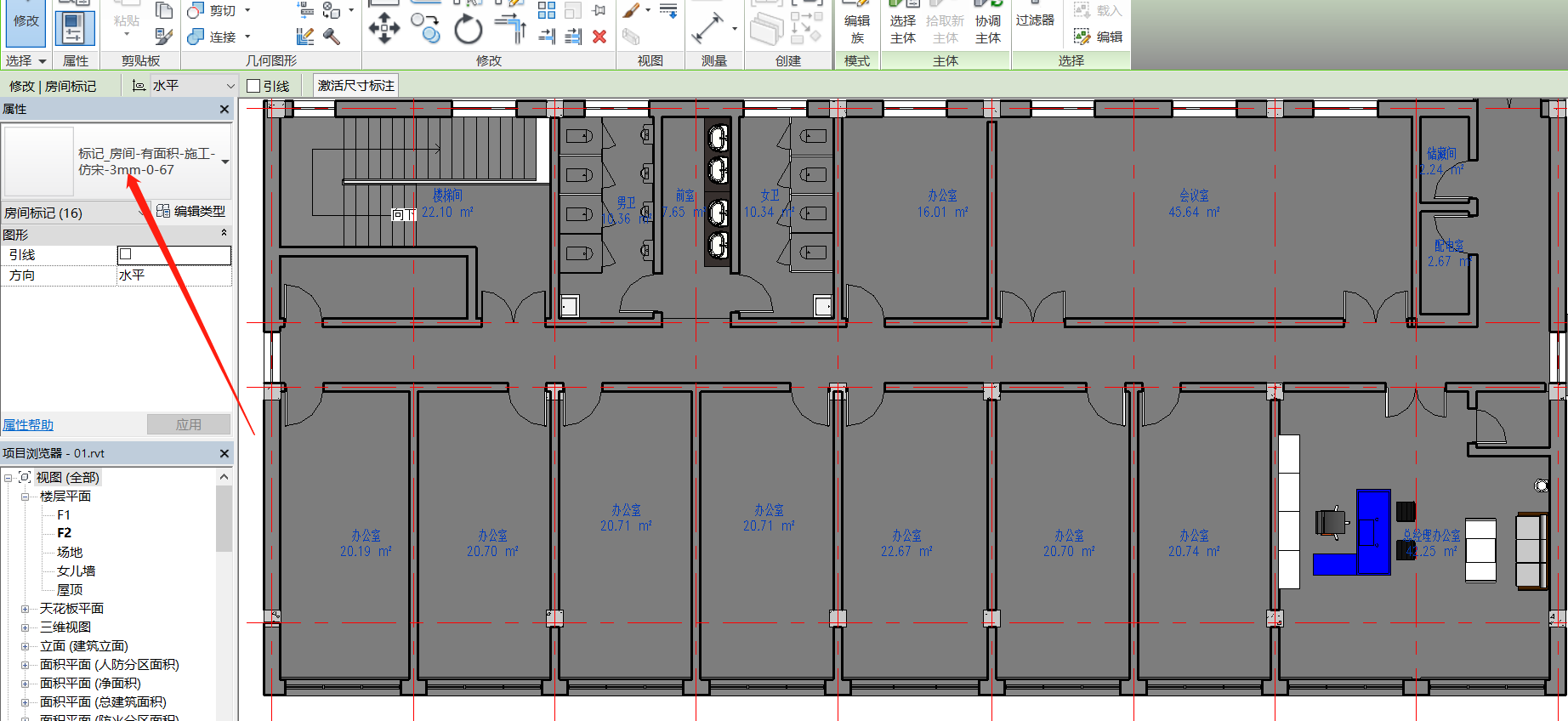1、打开场景文件第11章01.rvt
2、切换到F2楼层平面,切换到 建筑 选择卡,在 房间和面积 面板中选择 房间 按钮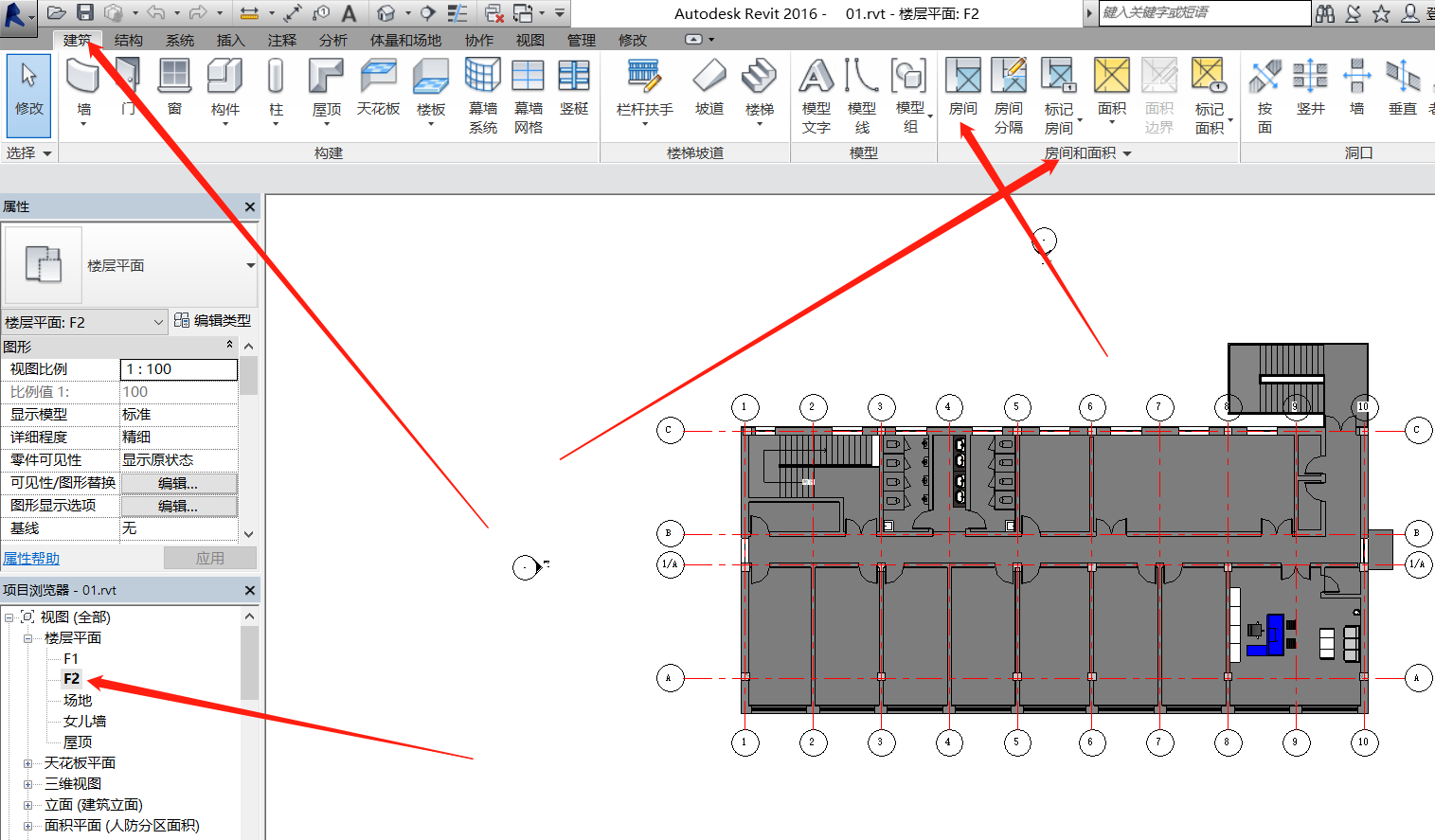
3、将光标移动到楼梯间的位置,点击鼠标左键,进行房间的放置,放置完成后,双击房间的名称,将名称修改为 楼梯间 ,按回车键确认
4、按同样的方法进行其他房间的放置,并进行名称的修改,可以使用快捷键 rm 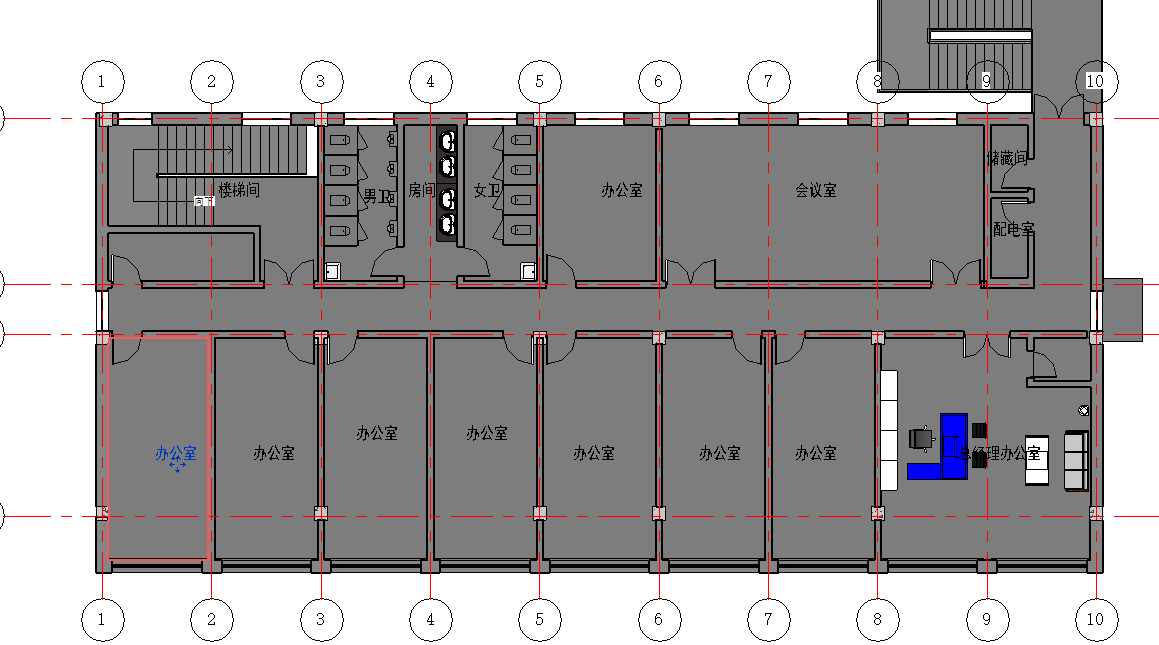
5、在 建筑 选项卡中找到 房间和面积 面板,点击其中的 房间 分隔 按钮,将卫生间前室和走廊做一个分割,然后把房间名称改为前室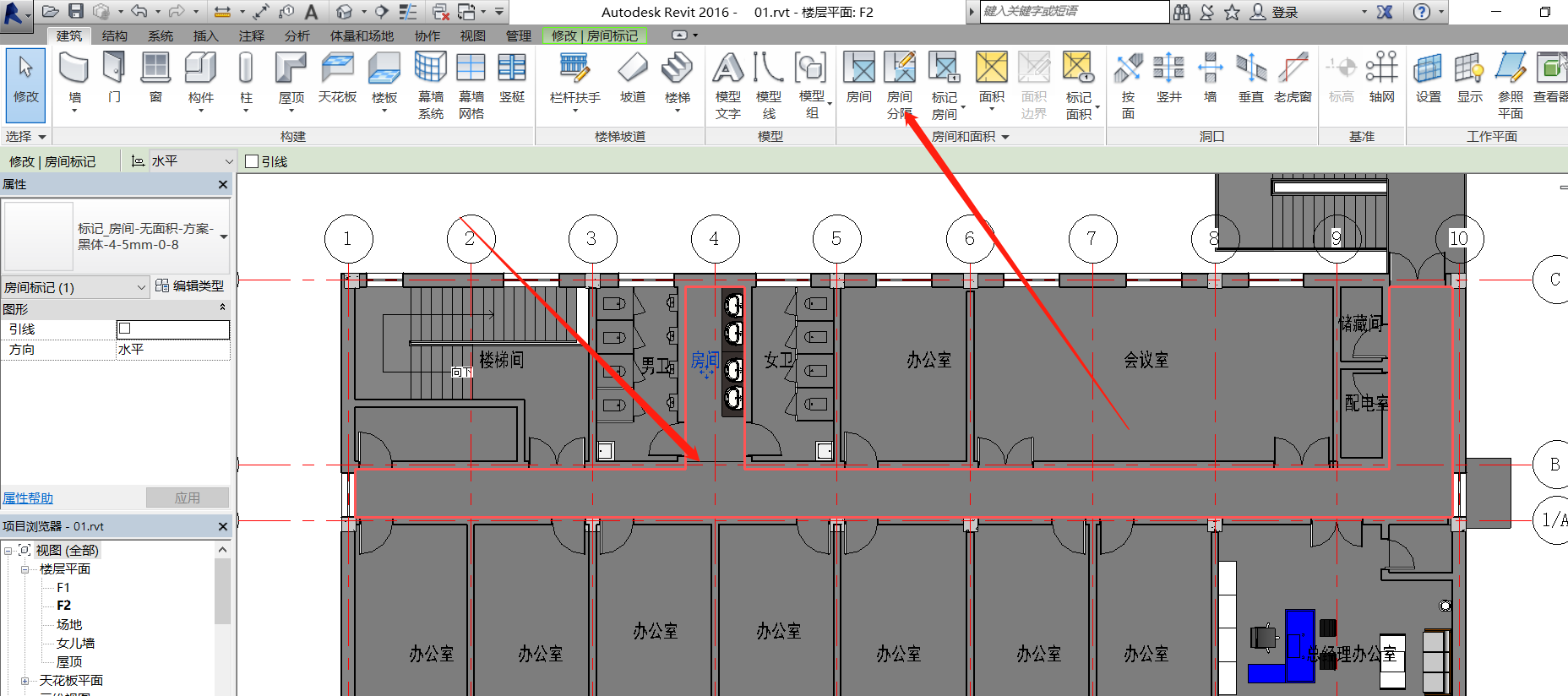
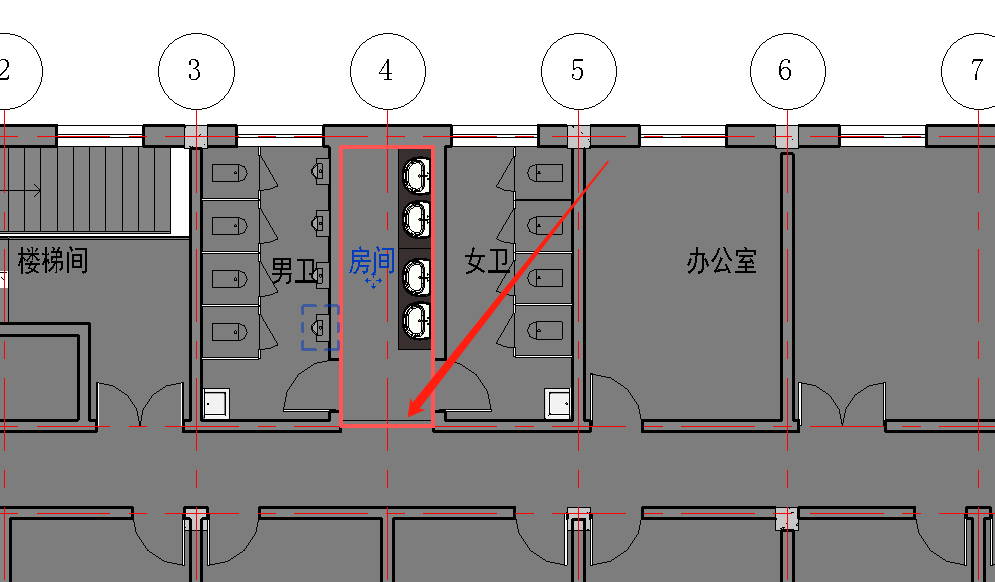
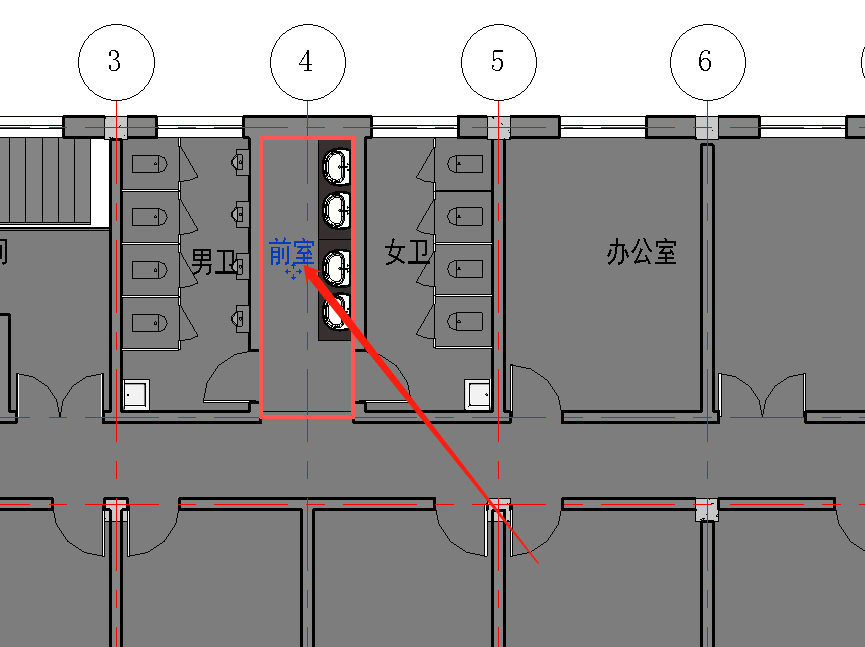
6、将光标移动到总经理办公室的位置,使用快捷键 rm 放置房间,在右上角放置卫生间,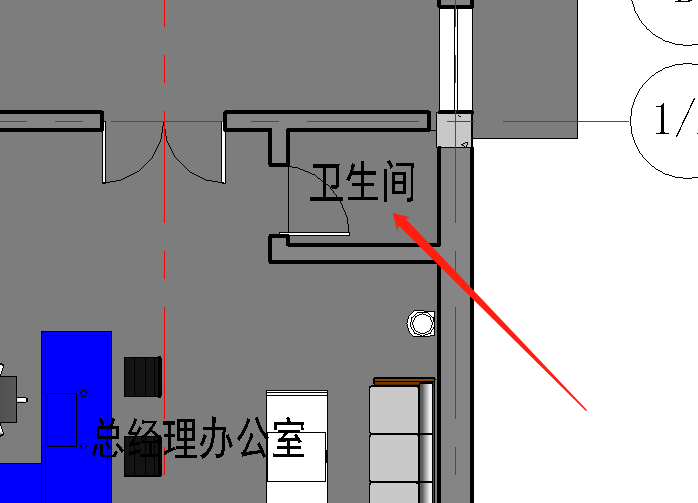
7、选中卫生间的两面隔墙,在实例属性面板中找到 房间边界 ,取消它的勾选状态,在弹出的对话框中点击删除房间,然后点击确定,这时候整个总经理办公室就变成了一个大的区域,没有卫生间墙的分割了。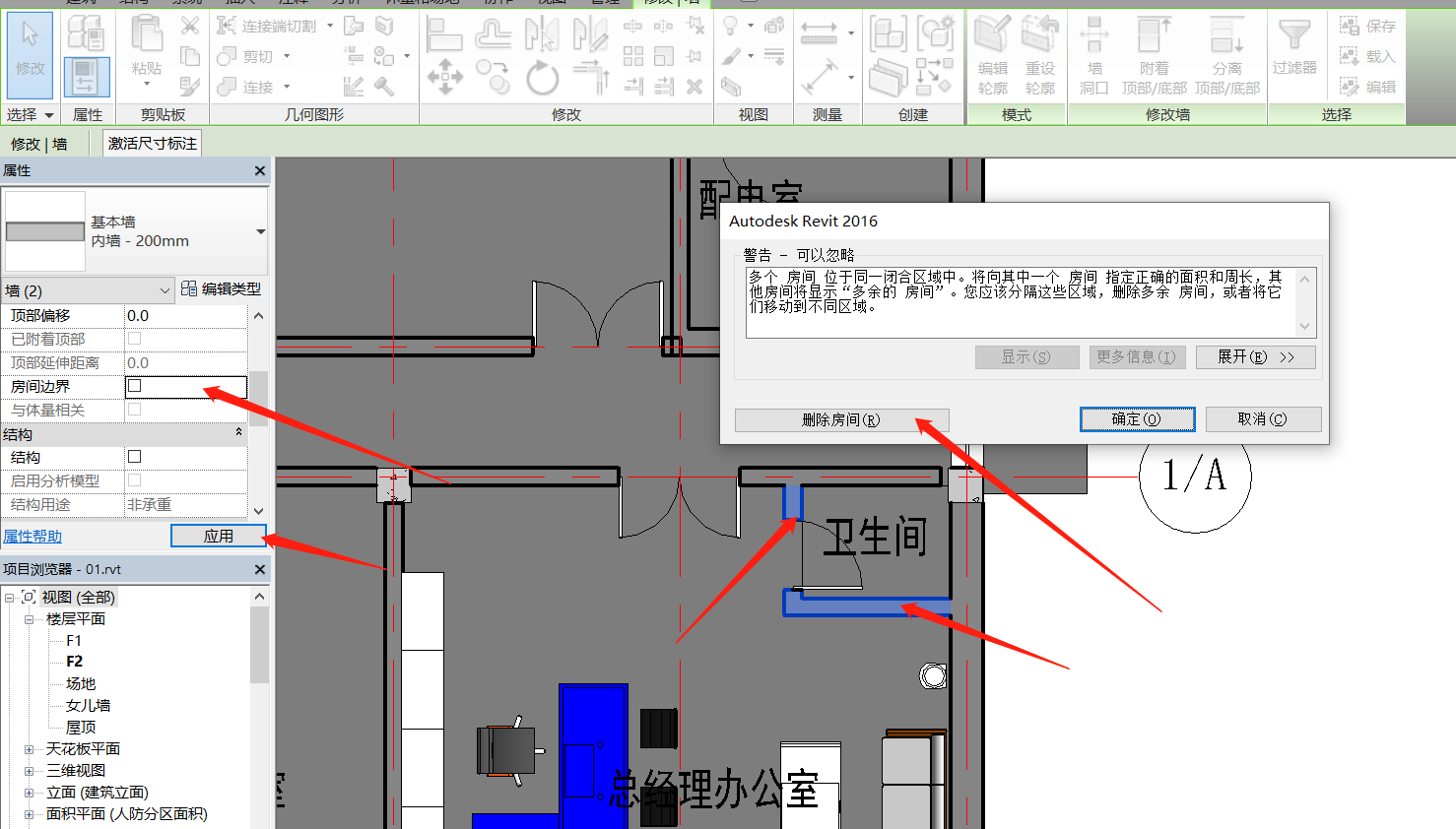
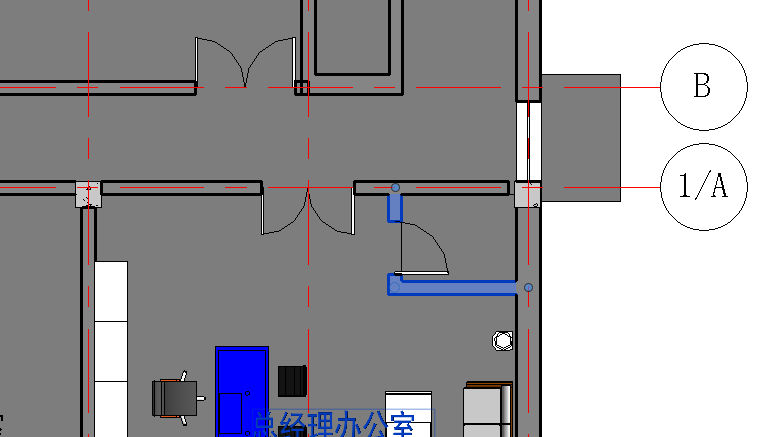
8、选择一个房间边界,点击鼠标右键,点击 选择全部实例 下的 在视图中可见,这时候当前视图的所有房间标记都被选中了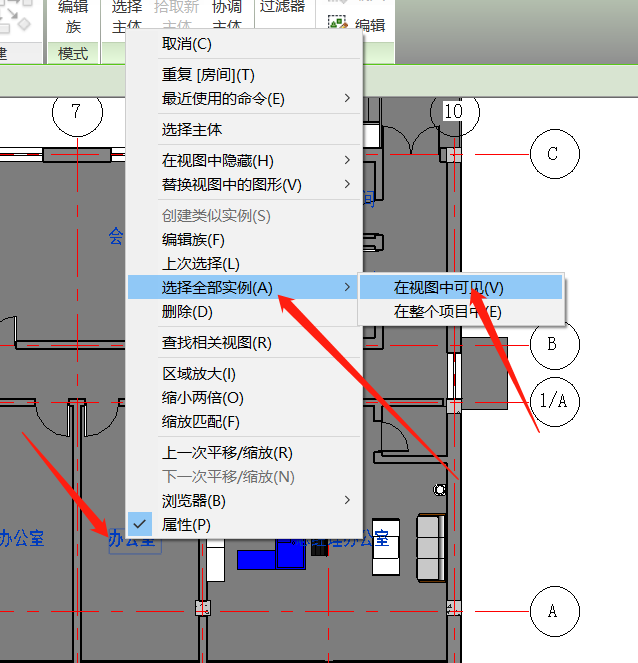
9、在实例属性面板中进行标记的替换,选择 标记_房间-有面积-施工-仿宋-3mm-0-67 这时候房间不单有名称还有面积了